Питання
Проблема: як виправити KB5014699 не вдається встановити на Windows?
Привіт. Я намагався встановити останнє оновлення Windows KB5014699, але цей процес щоразу завершується. Що я повинен зробити?
Вирішена відповідь
Windows — операційна система, розроблена компанією Microsoft. Його використовують багато різних людей у корпоративних середовищах, а також вдома. Здебільшого, люди люблять його за зручний інтерфейс, можливості налаштування, вбудовані засоби усунення несправностей тощо. Microsoft також регулярно випускає оновлення, які містять виправлення безпеки, виправлення помилок і навіть нові функції.
Однак іноді люди стикаються з проблемами, коли намагаються встановити останні оновлення Windows. Нещодавно деякі користувачі повідомляли про помилку процесу встановлення оновлення KB5014699. Існує багато різних причин, чому це може статися. Проблема може бути викликана зупиненими службами Windows, несправними компонентами оновлення або навіть пошкодженими системними файлами.
У цьому посібнику ви знайдете 5 кроків, які можуть допомогти вам виправити помилку інсталяції KB5014699 у Windows. Ви дізнаєтеся, як використовувати вбудований засіб усунення несправностей Windows або навіть як інсталювати оновлення вручну. Однак ручне усунення несправностей може бути тривалим процесом.
Ви можете використовувати такий інструмент для обслуговування, як ReimageПральна машина Mac X9 який може сканувати вашу машину та автоматично виправляти різні системні помилки, BSOD,[1] пошкоджені файли та реєстр[2] питання. Крім того, це потужне програмне забезпечення може видаляти файли cookie та кеш[3] які часто є винуватцями несправностей.

Рішення 1. Запустіть засіб усунення несправностей Windows Update
Щоб відремонтувати пошкоджену систему, необхідно придбати ліцензійну версію Reimage Reimage.
- Натисніть кнопку Windows + X ключі та перейдіть до Налаштування
- Йти до Оновлення та безпека
- Натисніть Засіб усунення несправностей
- Виберіть Додаткові засоби усунення несправностей
- Запустіть Оновити засіб вирішення проблем
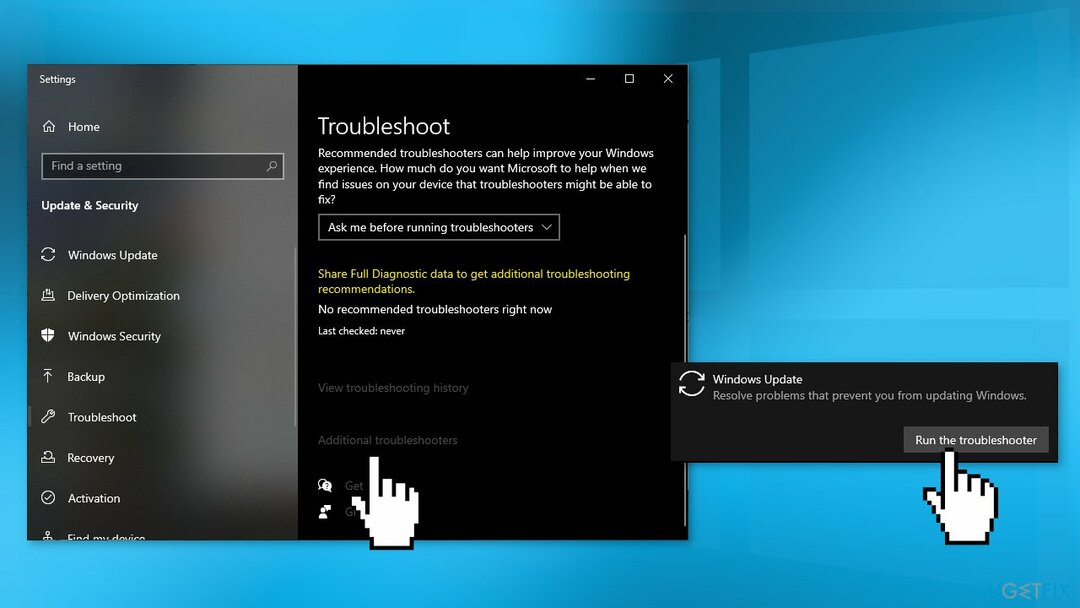
- Перезапустіть
Рішення 2. Виправити пошкоджені системні файли
Щоб відремонтувати пошкоджену систему, необхідно придбати ліцензійну версію Reimage Reimage.
Використовуйте команди командного рядка, щоб усунути пошкодження системних файлів:
- ВІДЧИНЕНО Командний рядок як адміністратор
- Використовуйте наступну команду та натисніть Введіть:
sfc /scannow
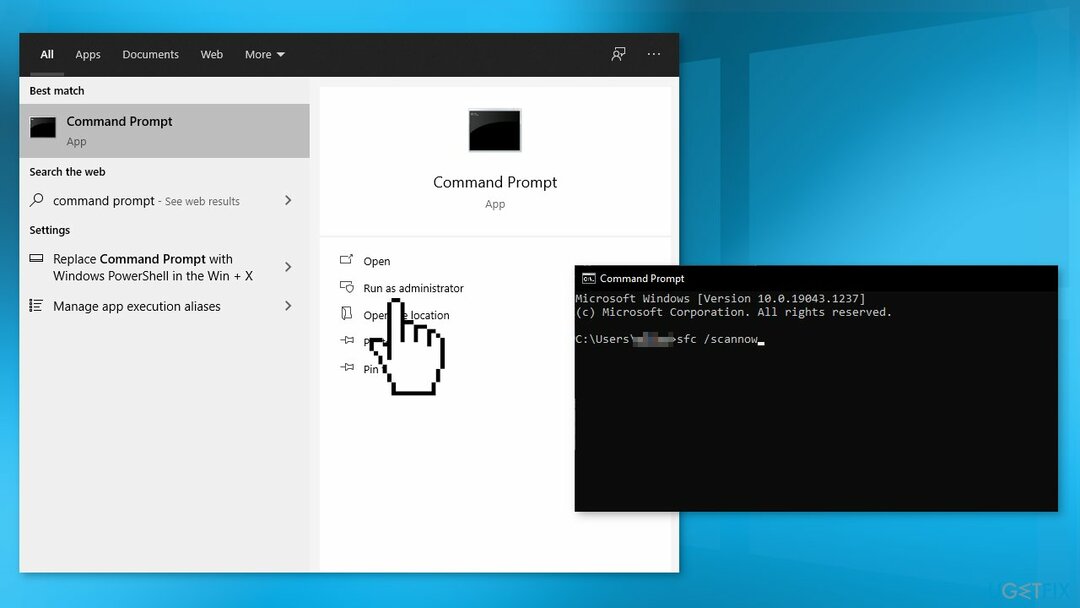
- Перезавантажте ваша система
- Якщо SFC повернув помилку, скористайтеся наведеними нижче командними рядками, натиснувши Введіть після кожного:
DISM /Online /Cleanup-Image /CheckHealth
DISM /Online /Cleanup-Image /ScanHealth
DISM /Online /Cleanup-Image /RestoreHealth
Рішення 3. Перезапустіть служби Windows
Щоб відремонтувати пошкоджену систему, необхідно придбати ліцензійну версію Reimage Reimage.
- Натисніть Windows + R щоб відкрити Біжи коробка
- Введіть services.msc і натисніть в порядку
- Подвійне клацання Фонова інтелектуальна служба передачі
- Якщо в списку статусу запуску Зупинився, клацніть Почніть а потім клацніть в порядку
- Якщо статус є Біг, клацніть правою кнопкою миші та виберіть Перезапустіть
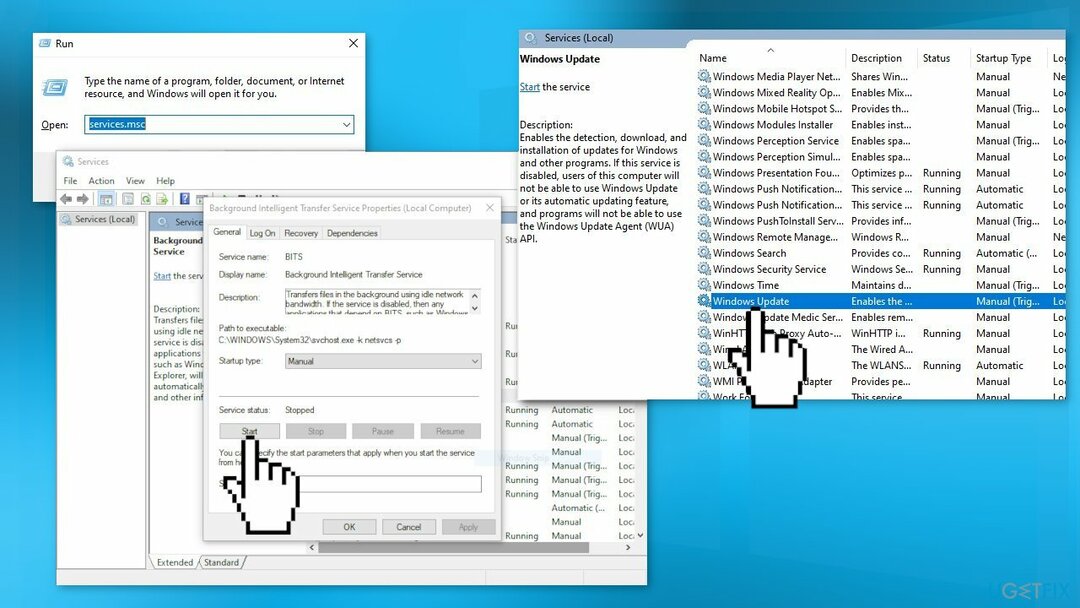
- Знайдіть Windows Update сервіс і двічі клацніть його
- Якщо в списку статусу запуску Зупинився, клацніть Почніть і в порядку. Якщо статус є Біг, клацніть правою кнопкою миші, а потім виберіть Перезапустіть
Рішення 4. Використовуйте каталог Microsoft Update
Щоб відремонтувати пошкоджену систему, необхідно придбати ліцензійну версію Reimage Reimage.
Якщо оновлення Windows не вдається встановити автоматично, ви завжди можете спробувати зробити це вручну. По-перше, вам потрібно з’ясувати, який номер KB вам підходить.
- Клацніть правою кнопкою миші Почніть кнопку і виберіть Налаштування
- Йти до Оновлення та безпека
- Праворуч знайдіть і натисніть Переглянути історію оновлень
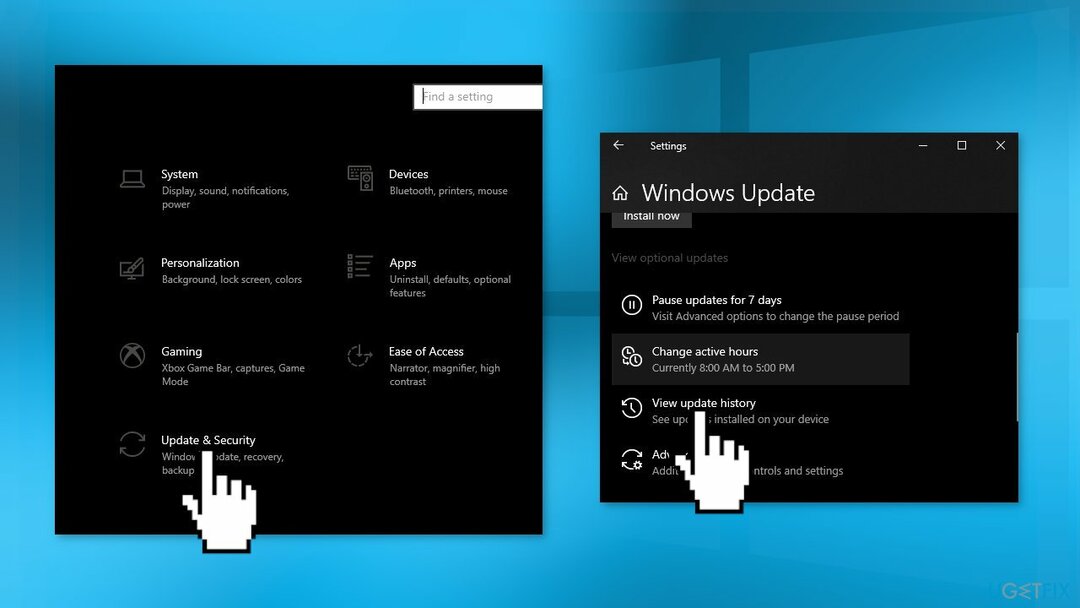
- Зі списку зверніть увагу на Номер КБ який не вдається встановити з кодом помилки
- Йти до Каталог оновлення Microsoft сторінки, введіть Номер КБ і натисніть Пошук
- Завантажити оновлення та встановіть його вручну
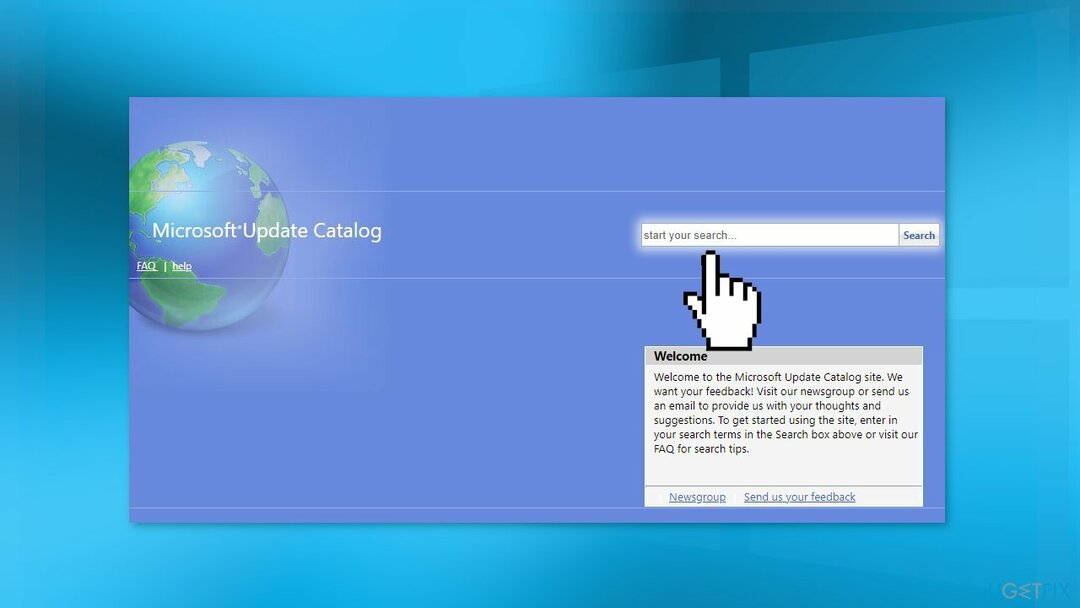
Рішення 4. Скидання компонентів Windows Update
Щоб відремонтувати пошкоджену систему, необхідно придбати ліцензійну версію Reimage Reimage.
- ВІДЧИНЕНО Командний рядок як адміністратор знову
- Скопіюйте та вставте наступні команди, натискаючи Enter після кожної:
чисті стоп-біти
чиста зупинка wuauserv
net stop appidsvc
чиста зупинка cryptsvc
Видалити «%ALLUSERSPROFILE%\Application Data\Microsoft\Network\Downloader\*.*»
rmdir %systemroot%\SoftwareDistribution /S /Q
rmdir %systemroot%\system32\catroot2 /S /Q
regsvr32.exe /s atl.dll
regsvr32.exe /s urlmon.dll
regsvr32.exe /s mshtml.dll
netsh winsock скидання
netsh winsock reset proxy
чисті стартові біти
чистий старт wuauserv
net start appidsvc
чистий старт cryptsvc
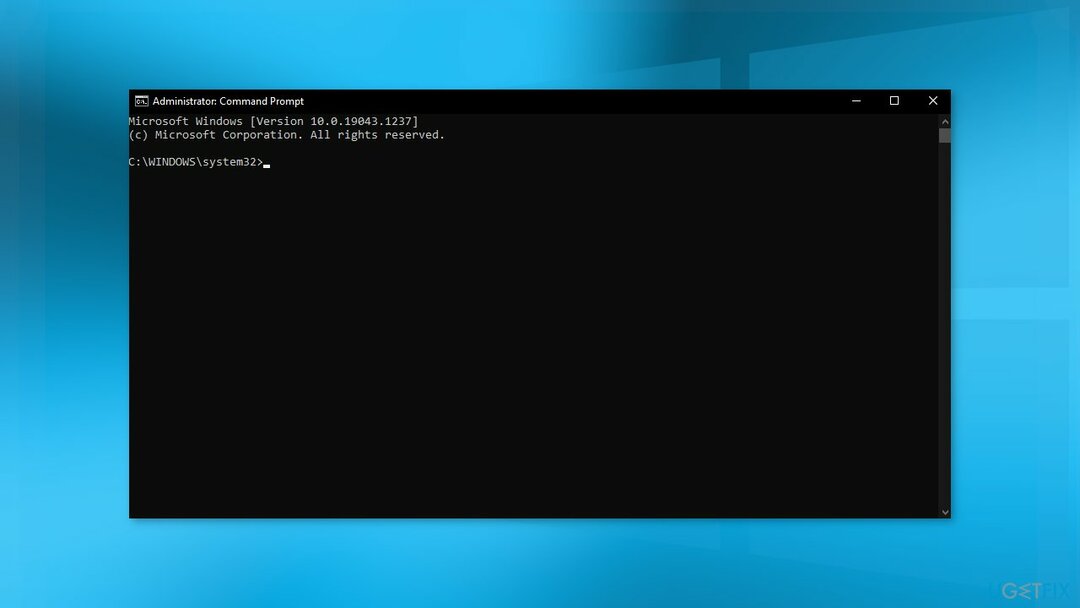
- Перезапустіть ваш комп'ютер
Рішення 5. Використовуйте інсталяційний носій Windows
Щоб відремонтувати пошкоджену систему, необхідно придбати ліцензійну версію Reimage Reimage.
- Завантажте інсталяційний носій Windows 10 з офіційний веб-сайт
- Відкрийте інструмент після його встановлення
- Погодьтеся з умовами ліцензії
- Виберіть Оновіть цей ПК зараз
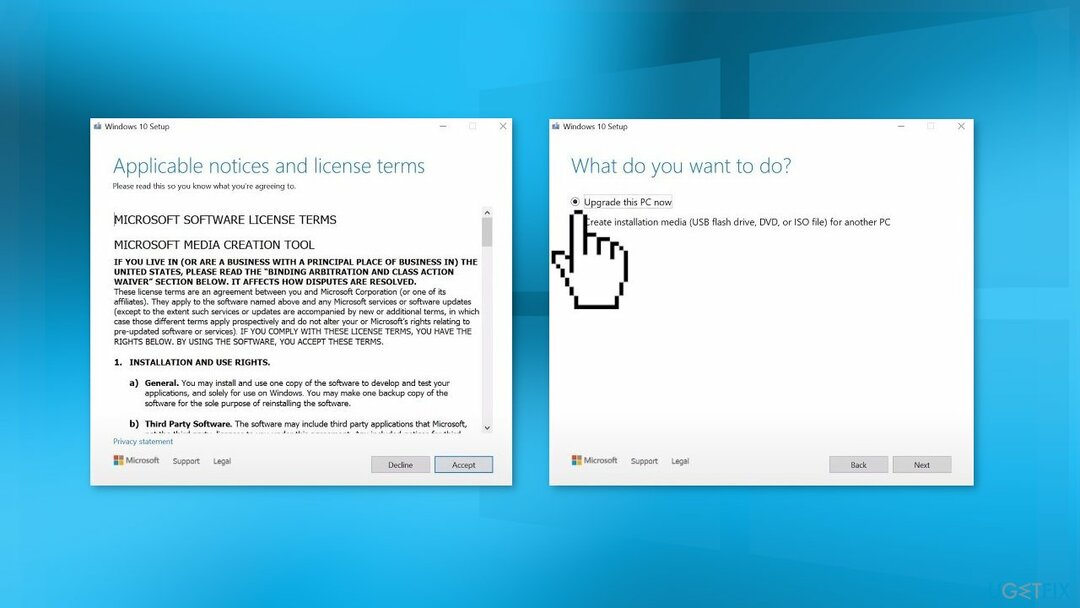
- Дочекайтеся встановлення оновлення
Виправляйте свої помилки автоматично
Команда ugetfix.com намагається зробити все можливе, щоб допомогти користувачам знайти найкращі рішення для усунення їхніх помилок. Якщо ви не хочете боротися з методами ручного ремонту, скористайтеся автоматичним програмним забезпеченням. Усі рекомендовані продукти перевірені та схвалені нашими професіоналами. Нижче наведено інструменти, які можна використовувати, щоб виправити помилку:
Пропозиція
зробіть це зараз!
Завантажити виправленняЩастя
Гарантія
зробіть це зараз!
Завантажити виправленняЩастя
Гарантія
Якщо вам не вдалося виправити помилку за допомогою Reimage, зверніться по допомогу до нашої служби підтримки. Будь ласка, повідомте нам усі деталі, які, на вашу думку, ми повинні знати про вашу проблему.
Цей запатентований процес ремонту використовує базу даних з 25 мільйонів компонентів, які можуть замінити будь-який пошкоджений або відсутній файл на комп’ютері користувача.
Щоб відремонтувати пошкоджену систему, необхідно придбати ліцензійну версію Reimage інструмент для видалення шкідливих програм.

Щоб залишатися повністю анонімним і не допускати провайдера та уряд від шпигунства на вас, ви повинні працювати Приватний доступ до Інтернету VPN. Це дозволить вам підключатися до Інтернету, будучи повністю анонімним, шифруючи всю інформацію, запобігаючи трекерам, рекламі, а також шкідливому вмісту. Найголовніше, ви припините незаконну стеження, яку АНБ та інші державні установи здійснюють за вашою спиною.
Під час використання комп’ютера в будь-який момент можуть статися непередбачені обставини: він може вимкнутися через відключення електроенергії, а Може виникнути синій екран смерті (BSoD) або випадкові оновлення Windows, коли ви від’їхали на кілька хвилин. В результаті ваші шкільні завдання, важливі документи та інші дані можуть бути втрачені. До одужати втрачені файли, ви можете використовувати Data Recovery Pro – він шукає копії файлів, які все ще доступні на вашому жорсткому диску, і швидко їх витягує.